Le type de fichier IFC (Industry Foundation Classes) est un format de données normalisé utilisé dans le BIM. Les fichiers IFC contiennent des informations détaillées sur des éléments tels que les composants de construction, la géométrie et même les données relatives aux prix. L'outil d'importation IFC natif de SketchUp est compatible avec les types de fichiers IFC2x3 et IFC4.
Importer un fichier IFC
Pour importer des données de classification depuis un fichier IFC dans votre modèle SketchUp :
- Cliquez sur File > Import (Fichier > Importer).
- Sélectionnez IFC Files (Fichiers IFC) (*.ifc, *.ifc.ZIP) dans la liste déroulante File Format (Format de fichier).
- Choisissez le fichier IFC que vous souhaitez importer.
- Cliquez sur Options.
- L'option Preserve Drawing Origin (Conserver l'origine du dessin) est sélectionnée par défaut. Décochez-la si nécessaire et cliquez sur OK.
- Cliquer sur Open (Ouvrir) pour importer votre fichier IFC.
Lors de l'importation de données de classification à partir d'un fichier IFC, il convient de garder à l'esprit certains points :
- SketchUp réutilise la géométrie entre les composants afin de réduire la taille des fichiers.
- Des balises sont créées pour chaque classe IFC et reconnaissent plus de 180 classes différentes. Veuillez vérifier après l'importation si vos classes ont été importées comme prévu.
- SketchUp conserve la version originale du fichier IFC.
Exporter un fichier IFC
Pour exporter les données de classification de votre modèle SketchUp sous forme de fichier IFC :
- Cliquez sur File > Export > 3D Model (Fichier > Exporter > Modèle 3D).
- Par défaut, les fichiers exportés sont enregistrés à l'emplacement que vous avez désigné dans Files Preferences (Préférences de fichiers). Choisissez un autre emplacement si nécessaire.
- Attribuez un nom à votre fichier.
- Dans Save As Type (Type de fichier), sélectionnez IFC File (Fichier IFC) (*.ifc).
- Cliquez sur Options.
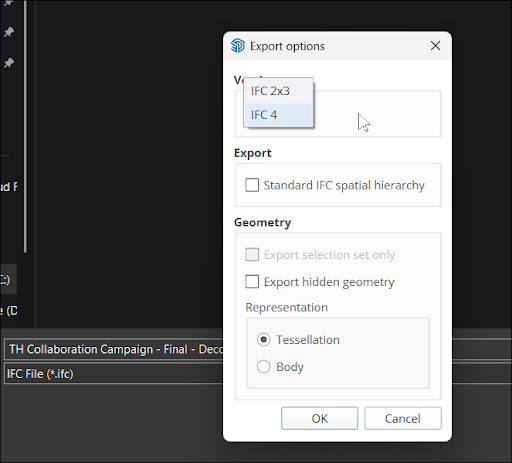
- Choisissez la version du fichier IFC que vous souhaitez exporter. IFC 4 est sélectionné par défaut, mais les utilisateurs Windows peuvent également choisir IFC 2x3.
- Sélectionnez Standard IFC Spatial Hierarchy (Hiérarchie spatiale IFC standard) si vous souhaitez créer des entités telles que IfcProject, IfcSite ou IfcBuilding, même si elles ne sont pas définies dans la structure Outliner de votre modèle.
- Sous Geometry (Géométrie), vous pouvez choisir d'exporter la géométrie cachée. Si vous disposez d'un ensemble d'entités présélectionnées avant l'exportation, vous pouvez exporter uniquement cet ensemble sélectionné. Vous pouvez choisir entre Tessellation (Pavage) et Body (Corps) pour la représentation de la géométrie.
- Cliquez sur OK.
- Cliquer sur Export (Exporter) pour exporter votre fichier.
Lorsque vous exportez vos données de classification au format IFC, vous devez garder à l'esprit certains points :
- La plupart des attributs de classe IFC sont hébergés et exportés.
- SketchUp attribue le nom de classe approprié aux différentes parties de votre modèle, telles que les balises, les composants et les matériaux.
- Certaines entités SketchUp peuvent ne pas être exportées. Nous vous recommandons de vérifier votre fichier immédiatement après l'avoir exporté.